
Bài hát này là gì? Làm thế nào để tìm ra bài hát bạn đang nghe
Độc giả như bạn giúp hỗ trợ Pocket-lint. Khi bạn mua hàng bằng các liên kết trên trang web của chúng tôi, chúng tôi có thể kiếm được hoa hồng liên kết. Đọc thêm.
đường dẫn nhanh
Nếu bạn đã nghe một bài hát và bạn biết nó nên biết nó tên gì nhưng không thể đặt nó, đừng lo lắng, có nhiều cách khác nhau để tìm ra.
Không có gì khó chịu hơn khi nghe một giai điệu được hát, huýt sáo, ngâm nga hoặc chơi mà bạn không thể nghĩ ra đó là gì. Có thể bạn chỉ muốn có thể thêm nó vào Danh sách phát Spotify của mình hoặc tự mình tìm hiểu về nó.
Chà, hãy làm theo hướng dẫn này và chúng tôi sẽ giúp bạn tìm ra bài hát đó có tên là gì và của ai.
- Cách sắp xếp danh sách phát Spotify theo BPM: Nhận kết hợp tập luyện hoàn hảo
- Cách tạo và chỉnh sửa danh sách phát Amazon Music bằng Alexa
Làm thế nào để tìm một bài hát bằng cách ngân nga nó
Tìm kiếm của Google ngày càng trở nên tốt hơn và những người thông minh ở Google hiểu rõ việc quên tên một bài hát khó chịu như thế nào. Thậm chí còn hơn thế nữa khi bạn lặp đi lặp lại nó trong đầu nhưng không thể nhớ mình đã nghe nó ở đâu.
Có một tính năng thông minh “âm thanh để tìm kiếm” có sẵn thông qua Ứng dụng Google và Trợ lý Google trên điện thoại Android của bạn, cho phép bạn ngân nga, huýt sáo hoặc hát bài hát được đề cập để nhận được câu trả lời bạn cần.
Để sử dụng Google để tìm bài hát, hãy làm theo các bước sau:
- Mở khóa điện thoại của bạn và đi đến màn hình chính
- Nếu bạn đã thiết lập Trợ lý để phản ứng với tác vụ thoại, hãy nói “Ok Google”
- Khi nó phản hồi, hãy nói “Bài hát này là gì?”
- Sau đó ngâm nga hoặc hát bài hát hoặc cho Google nghe nếu bài hát đó đang phát ở gần
Nếu bạn chưa thiết lập Trợ lý Google theo cách đó, hãy mở Ứng dụng Google và nhấp vào nút micrô, sau đó hỏi “Bài hát này là gì?” và để Google lắng nghe.
Nhận thông tin bài hát tự động với Google
Với một số điện thoại Android hiện đại chạy Android 10 trở lên, bạn thực sự có thể tự động lấy thông tin bài hát mà không cần hỏi Google.
Tuy nhiên, bạn cần phải bật cài đặt này, nhưng sau khi cài đặt này chạy, bạn chỉ cần mở điện thoại của mình lên và có thể dễ dàng xem thông tin bài hát.
Để bật các cài đặt này:
- Mở khóa điện thoại của bạn và chuyển đến phần cài đặt
- Tìm kiếm âm thanh và độ rung và nhấp vào đó
- Tìm “Đang phát”
- Sau đó bấm để bật “Xác định các bài hát đang phát gần đó”
Điều này sau đó sẽ đặt điện thoại của bạn để nghe các bài hát và cung cấp cho bạn thông tin đó một cách nhanh chóng. Bạn sẽ có thể xem thông tin bài hát trên màn hình khóa cũng như trong ngăn thông báo. Mở thông báo và mở rộng chúng để xem thêm về bài hát một cách dễ dàng.
Khi cài đặt này được kích hoạt, bạn cũng sẽ có quyền truy cập vào “Lịch sử đang phát” nơi liệt kê tất cả các bài hát mà điện thoại của bạn đã nghe. Để truy cập, hãy làm theo các bước giống như bạn đã thực hiện để bật cài đặt này và tìm kiếm lịch sử ở đó. Nhấp vào một bài hát cụ thể và bạn có thể mở nó trong Spotify, YouTube hoặc YouTube Music, cũng như chia sẻ nó ở nơi khác.
- Cách xem lời bài hát theo thời gian thực trong Spotify
Sử dụng Amazon Alexa Song ID để tìm tên bài hát
Nếu bạn có thiết bị Amazon Alexa trong nhà và nhạc đang phát mà bạn không nhận ra thì có một số tùy chọn.
Nếu bạn đang phát nhạc từ Spotify hoặc Amazon Music và bạn thích bài hát mình đang nghe nhưng không nhận ra bài hát đó thì bạn chỉ cần nói “Alexa, bài hát này là gì?” và trợ lý giọng nói sẽ cho bạn biết.
Tuy nhiên, bạn cũng có thể kích hoạt tính năng ID bài hát của Alexa. Đây là cài đặt mà bạn có thể bật. Cài đặt này sẽ cho bạn biết tên bài hát và nghệ sĩ mỗi khi bài hát bắt đầu phát. Điều này chỉ hoạt động với Amazon Music nhưng có thể là một cách hay để tìm ra bài hát là gì mà không gặp rắc rối.
Để kích hoạt cài đặt này, chỉ cần nói “Alexa, bật ID bài hát” là xong.
Tìm tên bài hát bằng iPhone của bạn
Nếu bạn sử dụng iPhone của Apple thì bạn cũng có thể sử dụng nó để tìm bài hát bạn đang nghe. Trung tâm điều khiển của Apple cung cấp cho bạn quyền truy cập để có thể thực hiện việc này.
Điều này về cơ bản là đưa Shazam vào Trung tâm điều khiển của bạn để dễ dàng truy cập. Để làm điều này, hãy làm theo các bước sau:
- Mở cài đặt trên Apple iPhone của bạn
- Nhấn vào Trung tâm điều khiển
- Tìm nhận dạng âm nhạc
- Nhấn vào dấu “+” bên cạnh
- Sử dụng ba dòng ở bên phải để di chuyển Nhận dạng âm nhạc vào một vị trí dễ dàng trên trung tâm điều khiển
- Sau đó, khi một bài hát bí ẩn đang phát, hãy mở Trung tâm điều khiển và nhấp vào biểu tượng đó
- Tên của bài hát sẽ xuất hiện ở đầu màn hình của bạn
Sử dụng Siri để xác định một bài hát
Nếu bạn là người dùng Apple thì có nhiều cách để xác định một bài hát, vì bạn cũng có quyền truy cập vào Siri.
Trên cả iPhone và iPad, bạn có thể sử dụng Siri để tìm ra bài hát bằng một lệnh đơn giản:
- Khi nhạc đang phát gần đó, chỉ cần khởi chạy Siri bằng cách nói “Này Siri, tên bài hát này là gì?” hoặc “Này Siri, Shazam bài hát này”.
- Nếu Siri có thể nhận dạng bài hát, nó sẽ xuất hiện dưới dạng thông báo và cũng sẽ được lưu vào Shazam.
- Sau đó, bạn có thể sử dụng thông báo để mở bài hát trong Apple Music.
Sử dụng Shazam để xác định bài hát trên máy tính để bàn
Shazam từng là ứng dụng truy cập để tìm hiểu bài hát là gì. Bạn vẫn có thể tải xuống trên cả hai Android Và thiết bị iOS. Nhưng vì nó chủ yếu được tích hợp vào iPhone, nên điều này có thể không đáng giá như trước đây.
Tuy nhiên, bạn có thể sử dụng Plugin Shazam Chrome để tìm hiểu bài hát đó là gì khi bạn nghe nó phát khi đang lướt web. Nếu bạn đang xem một bộ phim trên Netflix hoặc lướt một số video YouTube trong trình duyệt và nghe thấy một bài hát mà bạn không thể xác định thì Shazam có thể đến giải cứu.
Chỉ cần tải xuống plugin và sử dụng nó bất cứ khi nào bạn cần. Dễ.
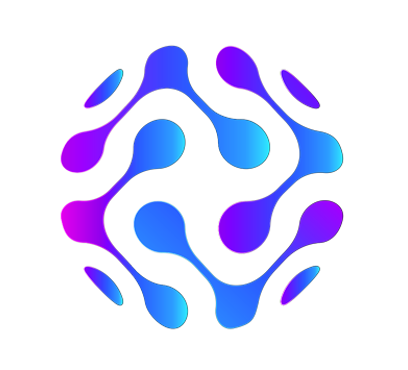
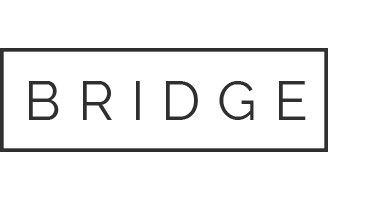
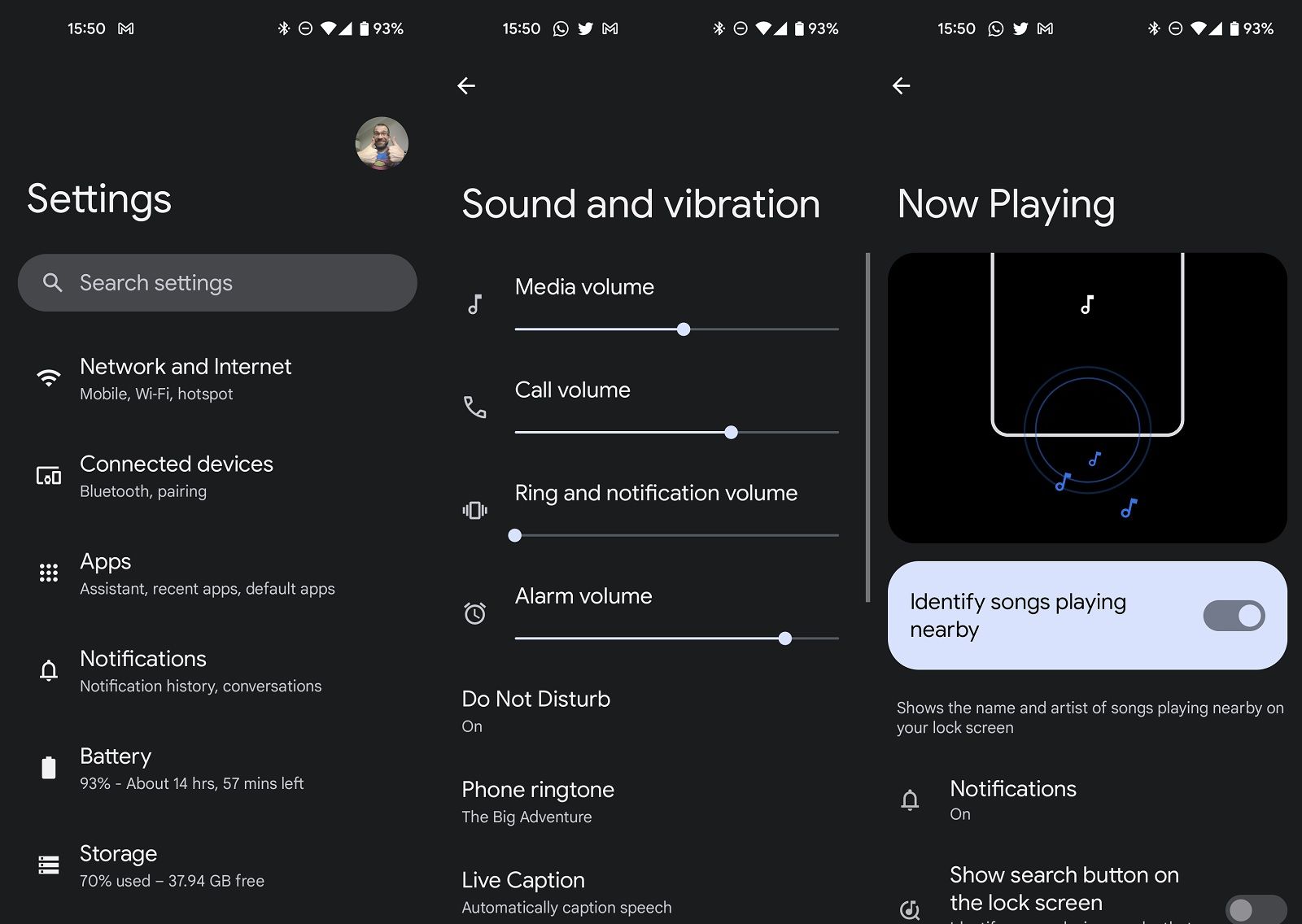
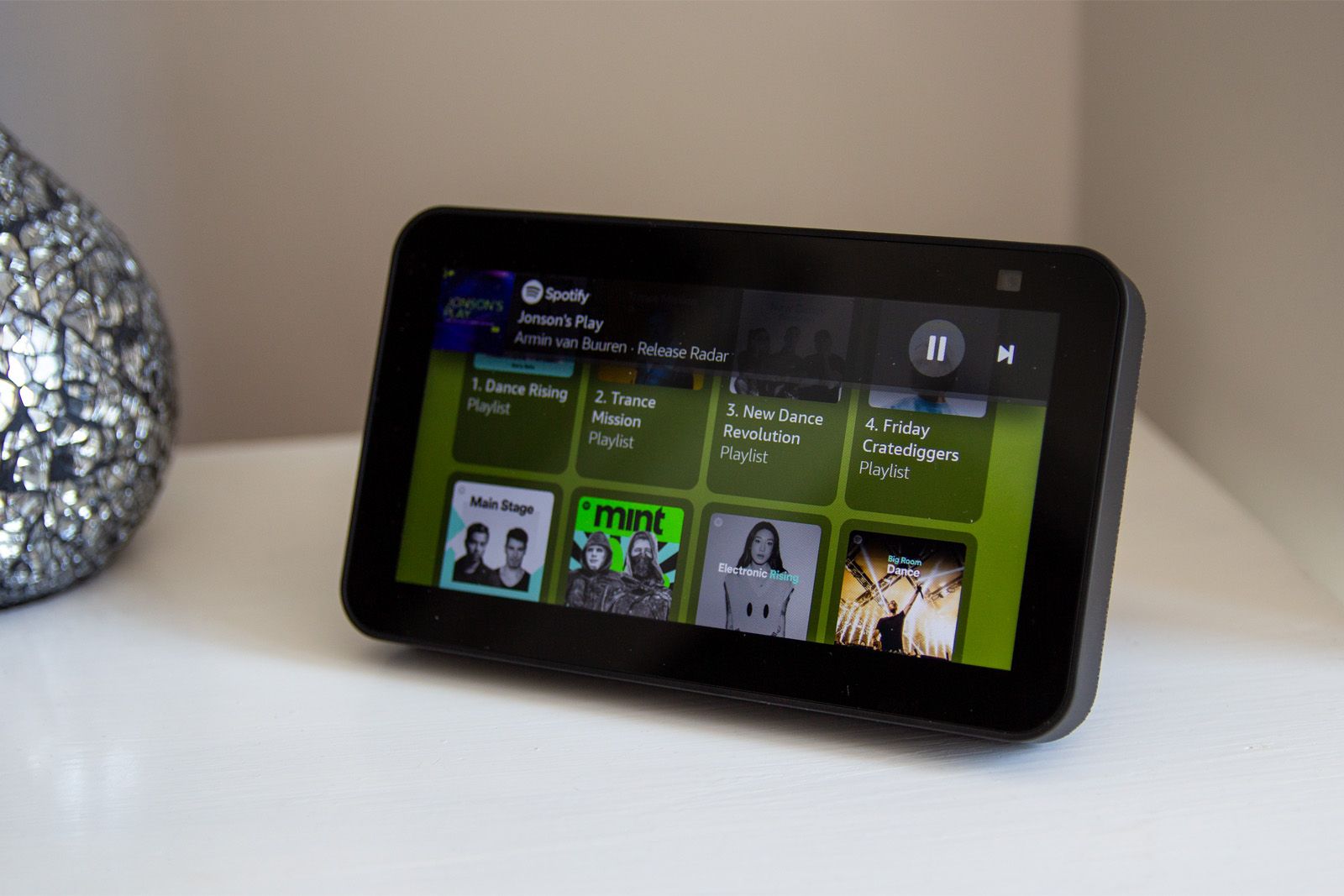
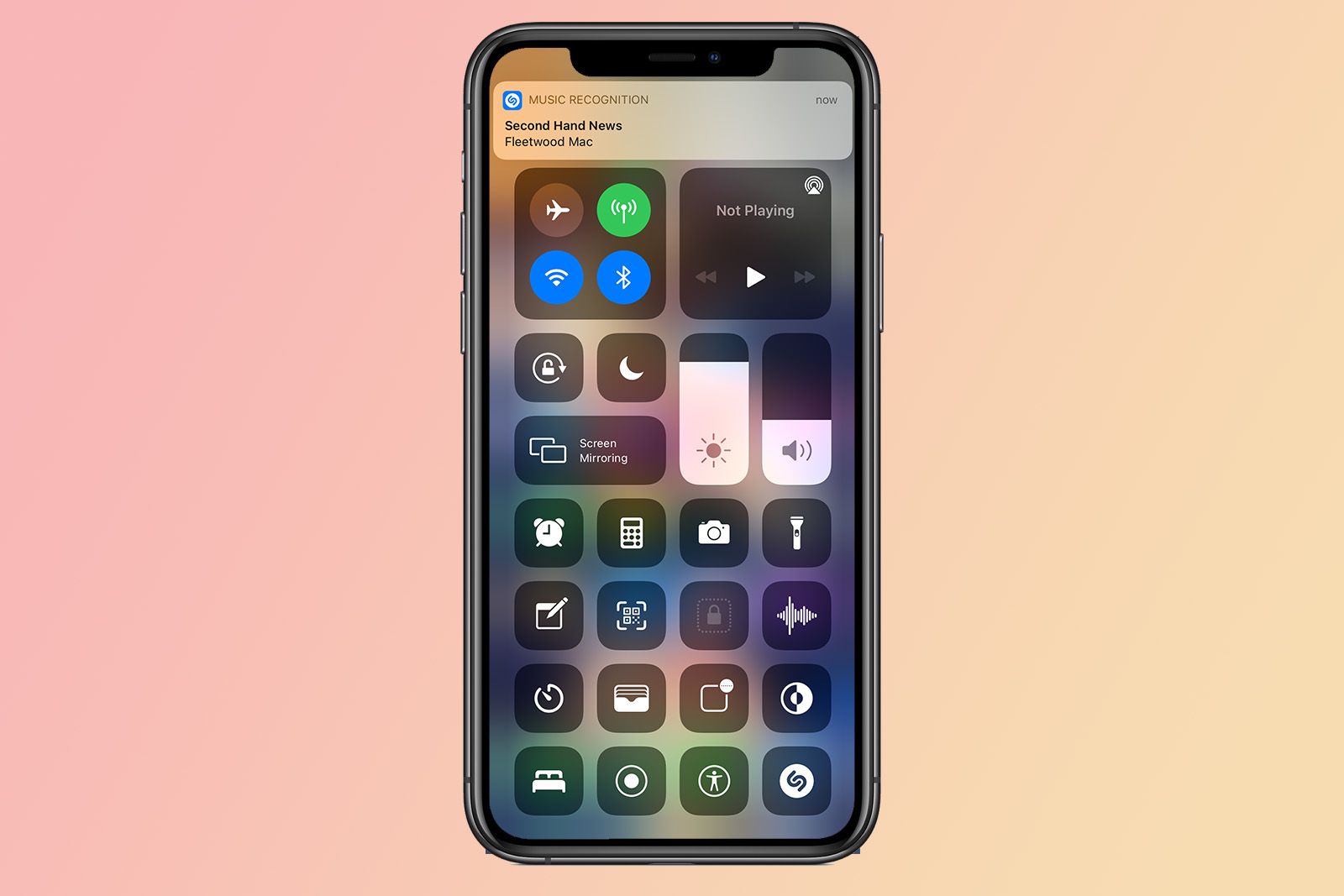

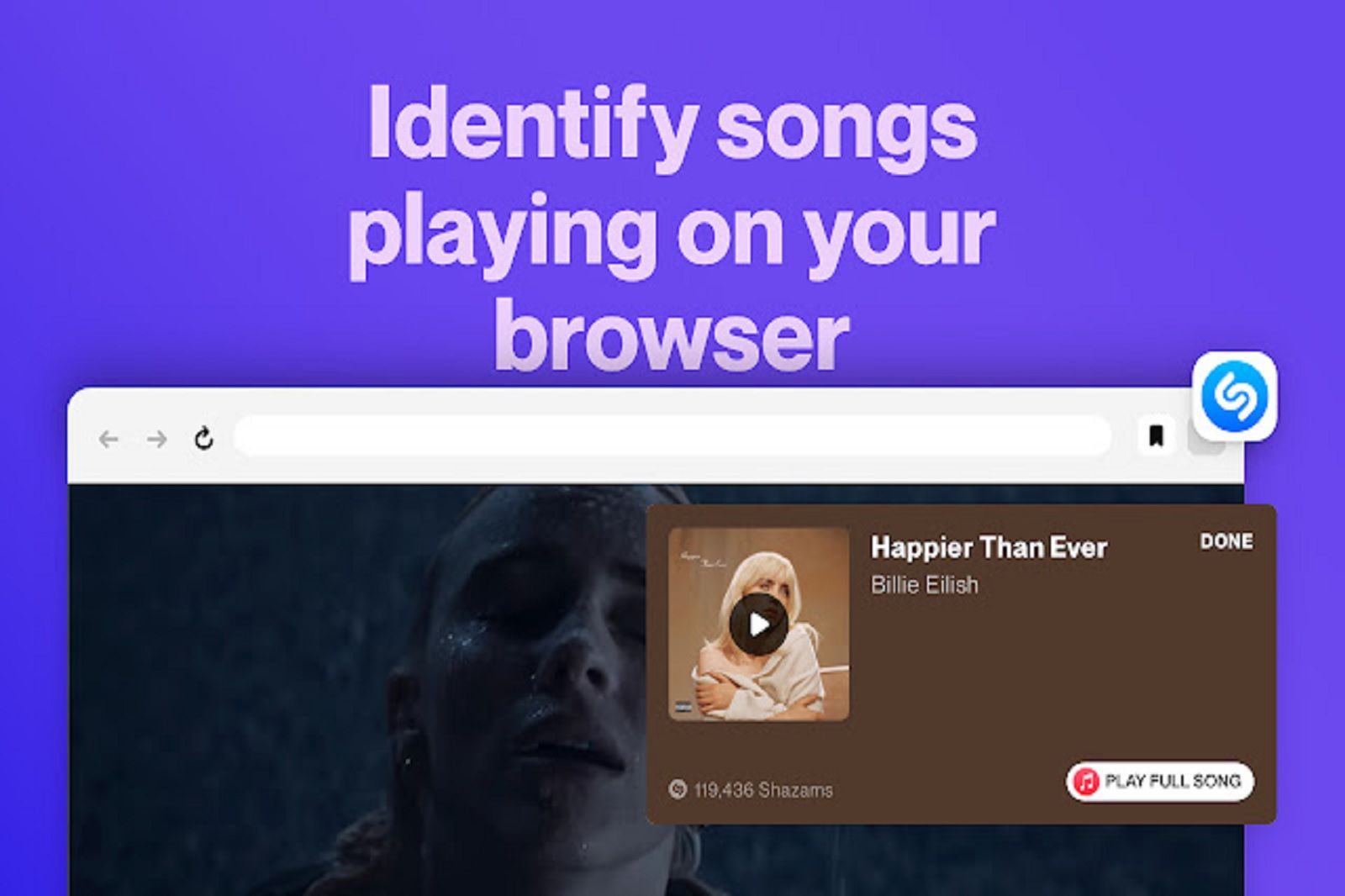


No Comments